See õpetus tutvustab Photoshop CC 2018 uut rikkalike tööriistade näpunäidete funktsiooni, mis lisab tööriista näpunäidetele juhendvideoklipid, kui hõljutate tööriistariba tööriista kohal. Samuti saate teada, kuidas minna tagasi Photoshopi traditsiooniliste tööriistade näpunäidete juurde.
Siin on Photoshop CC 2018, mis lisab Photoshopile suurepäraseid uusi funktsioone, nagu parem integreerimine Adobe Lightroomiga, Curvature Pen Tool, ümberkujundatud pintslite paneel ja palju muud! Kuid üks uus CC 2018 funktsioon, Rich Tool Tips, pole võib-olla just nii suurepärane kui teised, vähemalt minu arvates. Selles kiires õpetuses vaatleme Rich Tool Tipsi ideed ja nende toimimist. Ja kui te nõustute minuga, et need pole nii kasulikud kui Adobe lootis, saate teada, kuidas need välja lülitada ja taastada traditsioonilisemad tööriistade näpunäited, mida Photoshop on aastaid kasutanud.
Rikaste tööriistade näpunäited on saadaval ainult alates Photoshop CC 2018 versioonist, nii et nende kasutamiseks on vaja CC 2018. Kui olete Creative Cloudi tellija ja pole kindel, kuidas värskendada versioonile CC 2018, lugege meie juhendaja Kuidas hoida Photoshop CC ajakohastatud teavet kõige vajalikuks.
Photoshopi traditsiooniliste ja rikaste tööriistade näpunäited
Tööriistade näpunäited on Photoshopis olnud juba igavesti ja need on suurepärane võimalus aidata uutel Photoshopi kasutajatel programmi ümber õppida. Kui tööriista näpunäited on lubatud (mis need on vaikimisi), hüppab hiirekursor tööriistaribal asuva tööriista kohale ja kuvatakse tööriista nimi koos käepärase klaviatuuri otseteega. Traditsiooniline tööriista näpunäide näeb välja järgmiselt, kui hõljun kursori teisaldamise tööriista kohal:
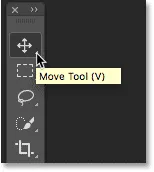
Kuidas nägid Photoshopis olevad tööriistade näpunäited.
Adobe on Photoshop CC 2018-s tutvustanud Rich Tool Tips'i . Ainult väikese, lihtsa tekstikasti asemel on meil nüüd palju suurem kast, mida on väga võimatu ignoreerida. Lisaks tööriista nimele, klaviatuuri otseteele ja tööriista kasutamise lühikirjeldusele sisaldavad Rich Tool Tips ka videoanimatsiooni, mis näitab tööriista töös:
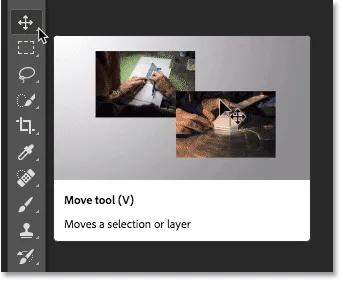
Uued rikkaliku tööriista näpunäited Photoshop CC 2018-s.
Rikaste tööriistade näpunäidete probleem
Teoreetiliselt kõlavad Richi tööriistade näpunäited hea idee. Kes ei tahaks animatsiooni, mis näitab, kuidas tööriist töötab? Muidugi on lihtne vastus kõigile, kes juba teavad, kuidas see töötab. Ja isegi kui te pole veel tööriista kasutamist õppinud, ei saa te ikkagi ainult 5–6-sekundist animatsiooni vaadates teada. Ehkki need kõlavad teoreetiliselt suurepäraselt, ei paku Rich Tool Tips reaalmaailmas suurt väärtust. Tegelikult võivad need kiiresti tüütuks muutuda, võttes ekraanil liiga palju ruumi, ilma et seal viibimiseks oleks mingit tegelikku eesmärki.
Kuidas keelata rikka tööriista näpunäited
Kui teile see uus funktsioon meeldib, siis suurepärane! Photoshop CC 2018 rikkalike tööriistade näpunäited on vaikimisi lubatud, nii et nende kasutamiseks pole vaja midagi teha. Kuid kui eelistate nagu mina, vanemas stiilis traditsioonilisi tööriista näpunäiteid, saate neid tagasi tuua.
Rikka tööriista näpunäidete sisse- ja väljalülitamise valiku leiate Photoshopi eelistustest. Minge Windowsi personaalarvutis menüüribal menüüsse Redigeerimine, valige Eelistused ja seejärel valige Tööriistad . Minge Macis üles Photoshop CC menüüsse, valige Preferences ja valige Tools :
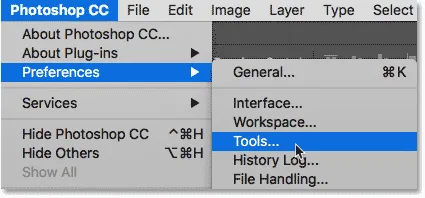
Tööriistade eelistuste avamine rakenduses Photoshop CC 2018.
Tööriistade eelistustes rikka tööriista näpunäidete väljalülitamiseks ja tavapäraste tööriistade näpunäidete juurde naasmiseks tühjendage lihtsalt käsk Kasuta rikaste näpunäiteid. Seejärel klõpsake dialoogiboksi Eelistused sulgemiseks nuppu OK. Järgmisel korral, kui viite hiirekursori tööriistariba tööriista kohal, näete tavalist tööriista näpunäidet.
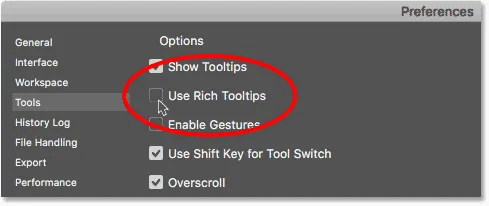
Lülitage rikka tööriista näpunäited sisse ja välja, kasutades eelistuste suvandit „Kasuta rikaste näpunäiteid”.
Ja seal see meil on! Siit leiate kiire ülevaate Photoshop CC 2018 uuest rikkalike tööriistade näpunäidetest ja sellest, kuidas minna tagasi Photoshopi traditsiooniliste tööriistade näpunäidete juurde. Tutvuge ka uhiuue kumeruspliiatsiga Photoshop CC 2018. Või külastage meie Photoshopi põhitõdede jaotist sarnaste õpetuste jaoks!